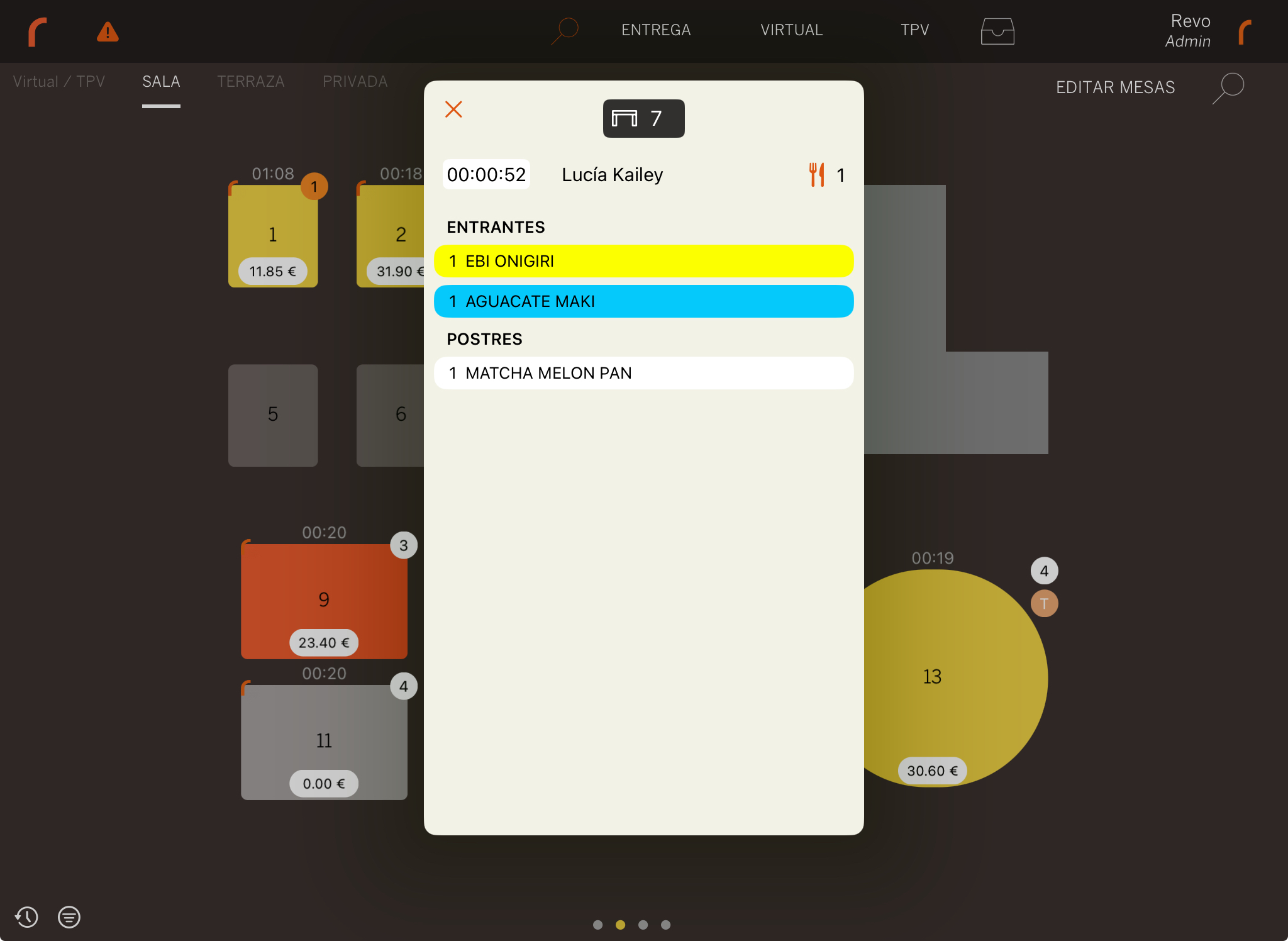Les Accions ràpides et permeten gestionar fàcilment opcions i tasques a les taules des del pla de taules. Aquestes accions varien segons l'estat de la taula (oberta o tancada), la qual cosa facilita el seu ús.
Per accedir-hi, simplement llisca el dit cap avall sobre una taula lliure o ocupada, i apareixerà un menú amb diverses opcions.
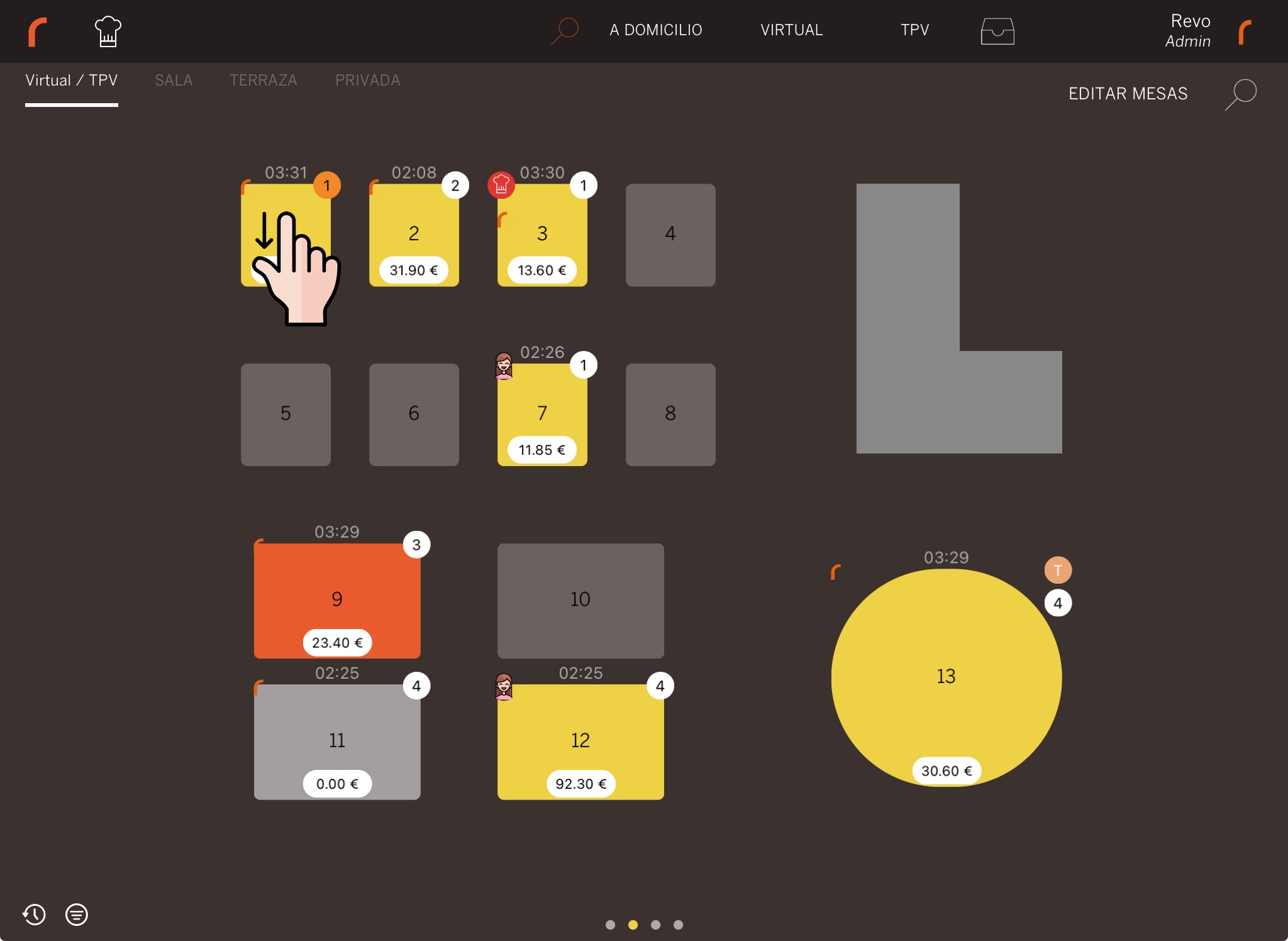
ACCIONS RÀPIDES EN TAULES LLIURES:
Les taules de color gris fosc indiquen que estan lliures, ja sigui perquè encara no s'ha gestionat una comanda o perquè es va tancar recentment.
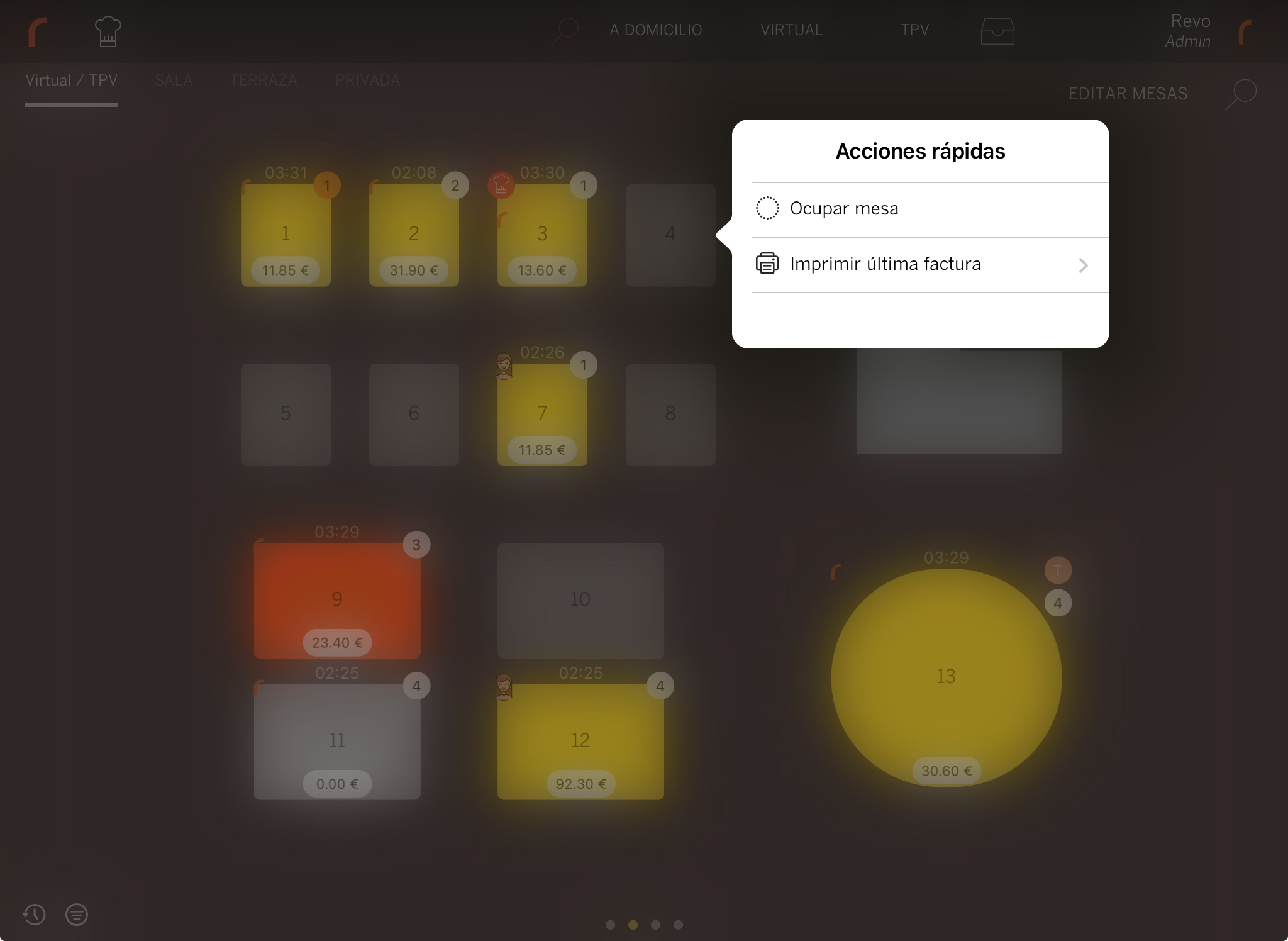
-
Ocupar taula: Reserva una taula. Si tens aquesta opció activa, et demanarà el nombre de comensals i es marcarà en gris clar.
-
Imprimir última factura: Imprimeix automàticament l'última factura cobrada en aquesta taula. Si hi ha més d'un pagament, et mostrarà una llista perquè triïs quina imprimir.
ACCIONS RÀPIDES A LES TAULES OCUPADES:
Les taules de color groc et mostren que estan ocupades i tenen una comanda oberta.

-
Editar comanda: Entra a la comanda per fer-hi qualsevol modificació.
-
Cobrament ràpid: Tanca la comanda ràpidament en efectiu. Només funciona amb efectiu.
-
Tancar comanda: Si tens activat "Mantenir comandes obertes" o t'han pagat externament, per exemple: Revo SOLO XPRESS, et sortirà aquesta opció a les taules que estiguin pagades.

-
Ajuntar/Moure taula: Permet moure una comanda quan seleccionis una taula lliure o bé ajuntar tots els productes d'una comanda quan seleccionis una taula ocupada (de color groc).
- Selecciona ajuntar/moure taula.
- Escull una taula lliure o ocupada. Pots desplaçar-te per altres sales si cal.
- En el missatge que apareix, prem SÍ per confirmar.
- S'imprimirà un tiquet amb el canvi.
-
Moure a virtual: Mou tota la comanda a una nova taula virtual.
- Selecciona moure a taula virtual.
- Introdueix un nom per a la nova taula virtual.
- Fes clic a moure a taula virtual per confirmar.
- S'imprimirà un tiquet amb el canvi.
-
Nota per a cuina: Selecciona la nota que vols enviar a cuina de les que tinguis configurades.
-
Imprimir compte: Imprimeix el compte a la impressora per defecte del caixer configurat.
-
Tornar a l'estat normal: Després d'imprimir el compte a una taula, aquesta canvia al color taronja, indicant que la comanda està pendent de cobrar. Seleccionant aquesta opció, la taula torna al color groc. Molt útil en cas d'error. Aquesta acció només apareix quan la taula està de color taronja.
-
Registre d'activitat: Et permet veure tota l'activitat que hi ha hagut a una taula. Data, hora i accions realitzades sobre la comanda. Per exemple, si s'han afegit o eliminat productes, etc.
-
Canviar d'empleat: Si a Configuració de comandes tens desactivada l'opció Compartir comandes, podràs canviar la comanda d'empleat.

-
Pagar amb enllaç: En seleccionar aquesta opció es generarà un codi QR que el client podrà escanejar, o podràs enviar-li per SMS, perquè pugui pagar d'aquesta manera.
-
Cancel·lar comanda: Amb aquesta acció, cancel·laràs una comanda. Requereix tenir el permís per cancel·lar comandes activat i introduir una raó. Aquestes comandes es podran visualitzar al back-office.
- Selecciona cancel·lar comanda.
- Introdueix una raó. Per exemple: Els clients se n'han anat.
- Fes clic a cancel·lar comanda per confirmar.
-
Forçar desbloquejar comanda: Si perds el dispositiu que estava editant una comanda o es queda sense bateria, pots utilitzar aquesta funció per desbloquejar la comanda des d'un altre dispositiu. No obstant això, necessites un privilegi per fer-ho.
Es recomana atorgar aquest privilegi només a empleats administradors o encarregats, ja que el seu ús incorrecte pot causar errors. Si s'utilitza per entrar en una comanda bloquejada per un altre dispositiu, es perdran els canvis realitzats per aquest dispositiu.
-
Afegir nota: En seleccionar aquesta acció, podràs afegir una nota a la comanda.
-
**DISPONIBLE EN *REVO XEF ADVANCE Eliminar nota: Podràs eliminar la nota de la comanda.
-
Veure l’estat del KDS: Permet veure l’estat de les comandes del KDS2; d’aquesta manera, el cambrer podrà veure l’estat dels plats a la cuina.